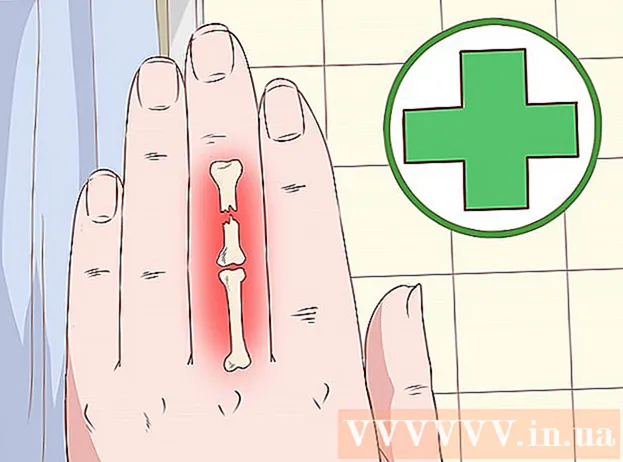Autor:
Laura McKinney
Erstelldatum:
10 April 2021
Aktualisierungsdatum:
1 Juli 2024
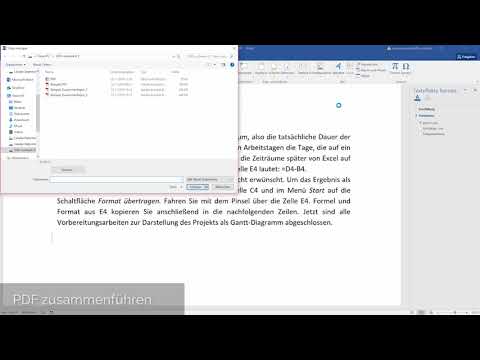
Inhalt
Mit Word 2007 oder höher können Sie damit ein gescanntes Dokument bearbeiten. Dies ist viel schneller als das erneute Eingeben des gesamten Dokuments. Führen Sie die folgenden Schritte aus, um diese Funktion zu aktivieren und gescannte Dokumente in bearbeitbaren Text zu konvertieren.
Schritte
Methode 1 von 2: Aktivieren Sie das Document Imaging-Tool
Die Liste der installierten Programme finden Sie in der Systemsteuerung.
- Unter Windows 7 oder Vista: Gehen Schalttafel > Programme (Programm)> Programme und Funktionen (Programme und Funktionen).
- Unter Windows XP: Gehen Schalttafel > Hinzufügen oder entfernen von Programmen (Programme hinzufügen oder entfernen)> Entfernen Sie ein Programm (ein Programm deinstallieren).

Wählen Sie Ihre Version von Microsoft Office aus und klicken Sie auf Veränderung (Veränderung). Ihre Word-Version befindet sich möglicherweise in der Microsoft Office-Suite oder wird einfach als Microsoft Office Word angezeigt.
Klicken Features hinzufügen oder entfernen (Feature hinzufügen oder entfernen), wählen Sie tiếp tục (fortsetzen).
Erweitern Sie die Liste der Office-Tools Office-Tools, dann klick Microsoft Office Document Imaging (ein Tool zum Verarbeiten gescannter Dokumente auf einem Computer) Wählen Sie dann Führen Sie alles von meinem Computer aus (vollständiger Start auf dem Computer).

Klicken tiếp tục Warten Sie dann, bis die Konfiguration vollständig eingerichtet ist. Werbung
Methode 2 von 2: Konvertieren Sie gescanntes Dokument in bearbeitbaren Text
Scannen und / oder öffnen Sie das Dokument mit Paint. Befolgen Sie beim Durchführen eines Scans die folgenden zusätzlichen Schritte. Wenn nicht, öffnen Sie einfach das gescannte Bild mit dem Malwerkzeug und fahren Sie mit Schritt 2 fort.
- Klicken Datei (Datei)> Vom Scanner oder der Kamera (vom Scanner oder der Kamera), um bei Bedarf mit dem Scannen zu beginnen.

- Wählen Sie die Einstellung, die am besten zu Ihrem Dokument passt, und klicken Sie auf Scan. Wir beschäftigen uns hauptsächlich mit Text, daher Auswahl Schwarzweißbild oder -text (Bild / Text in schwarz / weiß angezeigt) ist am besten geeignet.

- Klicken Datei (Datei)> Vom Scanner oder der Kamera (vom Scanner oder der Kamera), um bei Bedarf mit dem Scannen zu beginnen.
Klicken Datei > speichern (speichern) oder Speichern als (speichern unter) falls erforderlich.
Wählen Sie das Format TIFF Wort in der Dropdown-Liste und klicken Sie auf speichern. Jetzt können Sie das Malfenster schließen.
Öffnen Sie das Werkzeug Microsoft Office Document Imaging. Gehen Start > Alle Programme (alle Programme)> Microsoft Office > Microsoft Office Tools und wähle Microsoft Office Document Imaging aus der Liste oder verwenden Sie einfach die Suchfunktion mit dem Schlüsselwort "Microsoft Office Document Imaging".
Öffnen Sie die Datei mit der Erweiterung .tiff. Sie müssen nur wählen Datei > Öffnen Suchen Sie dann die Datei, in der Sie die Datei gespeichert haben.
Drücken Sie STRG + A. alle auswählen und STRG + C. Kopieren. Dadurch wird die Texterkennungsfunktion gestartet.
Öffnen Sie ein leeres Word-Dokument und drücken Sie STRG + V. einfügen.
Korrigieren Sie gegebenenfalls Rechtschreibfehler. Werbung
Rat
- Gescannte Dokumente, bei denen es sich um einfachen Text handelt, werden effizienter konvertiert als Formulartext (mit Rahmen, Logos usw.), da die Konvertierung dieser Formate verloren geht.